Remote Desktop Manager s'intègre à Supremo, permettant aux professionnels de l'informatique de centraliser et de simplifier les sessions distantes Supremo en même temps que toutes leurs connexions et identifiants distants au sein d'une interface unifiée et sécurisée.
Remarque : Supremo nécessite une session RDP active vers le poste de travail ciblé pour fonctionner correctement.
Aller à la page de téléchargement officielle de Supremo et télécharger l'exécutable Supremo.
Double-cliquer sur le fichier téléchargé
Supremo.exe.Sélectionner Exécuter Supremo lorsque vous y êtes invité.
Ouvrir votre session RDP dans Remote Desktop Manager.
Installer Supremo sur la session RDP.
Exécuter le fichier
Supremo.exe.Sélectionner Exécuter Supremo lorsque vous y êtes invité.
Spécifier un mot de passe pour la connexion Supremo.
Cliquer sur Accepter pour confirmer les paramètres.
-
Dans Remote Desktop Manager, aller à Outils - Gestionnaire d'extensions.
-
Naviguer vers l'onglet Session.
-
Trouver et activer l'extension Supremo.

-
Créer une nouvelle entrée et sélectionner Supremo.
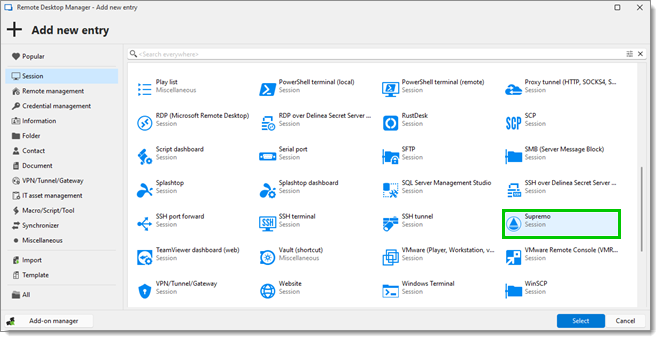
Supremo entry in Remote Desktop Manager -
Entrer le numéro de la session et le mot de passe.
-
Cliquer sur Ajouter pour sauvegarder et fermer la fenêtre.
-
Ouvrir l'entrée Supremo.
-
Cliquer sur le bouton d'ellipse (…) à côté du champ Chemin d'installation.
-
Choisir le dossier où vous avez téléchargé l'exécutable Supremo.
-
Une fois entré, le mot de passe doit s'auto-injecter pour les sessions ultérieures.